eNSP使用和实验教程详解
eNSP使用和实验教程详解

一.ENSP软件说明1.ENSP使用简介2.ENSP整体介绍a)基本界面。
b)选择设备,为设备选择所需模块并且选用合适的线型互连设备。
c)配置不同设备。
d)测试设备的连通性。
二.终端设备的使用(PC,Client,server,MCS,STA,Mobile)1.Client使用方法2.server使用方法3.PC使用方法4.MCS使用方法5.STA和Mobile使用方法三.云设备,HUB,帧中继1.Hub只是实现一个透传作用,这边就不作说明了。
肯定会无师自通的2.帧中继使用方法3.设备云使用方法四.交换机五. AR(以一款AR为例)六. WLAN(AC,AP)1.AC使用2.AP使用方法一. eNSP软件说明使用简介全球领先的信息与通信解决方案供应商华为,近日面向全球ICT从业者,以及有兴趣掌握ICT相关知识的人士,免费推出其图形化网络仿真工具平台——eNSP。
该平台通过对真实网络设备的仿真模拟,帮助广大ICT从业者和客户快速熟悉华为数通系列产品,了解并掌握相关产品的操作和配置、故障定位方法,具备和提升对企业ICT网络的规划、建设、运维能力,从而帮助企业构建更高效,更优质的企业ICT网络。
近些年来,针对越来越多的ICT从业者的对真实网络设备模拟的需求,不同的ICT厂商开发出来了针对自家设备的仿真平台软件。
但目前行业中推出的仿真平台软件普遍存在着仿真程度不够高、仿真系统更新不够及时、软件操作不够方便等系列问题,这些问题也困扰着广大ICT从业者,同时也极大的影响了模拟真实设备的操作体验,降低了用户了解相关产品进行操作和配置的兴趣。
为了避免现行仿真软件存在的这些问题,华为近期研发出了一款界面友好,操作简单,并且具备极高仿真度的数通设备模拟器——eNSP(Enterprise Network Simulation Platform)。
这款仿真软件运行是物理设备的VRP操作系统,最大程度地模拟真实设备环境,您可以利用eNSP模拟工程开局与网络测试,协助您高效地构建企业优质的ICT网络。
eNSP实验操作
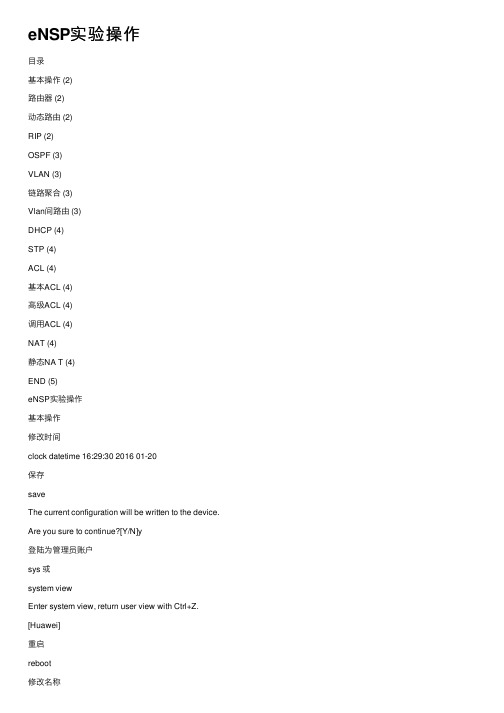
eNSP实验操作⽬录基本操作 (2)路由器 (2)动态路由 (2)RIP (2)OSPF (3)VLAN (3)链路聚合 (3)Vlan间路由 (3)DHCP (4)STP (4)ACL (4)基本ACL (4)⾼级ACL (4)调⽤ACL (4)NAT (4)静态NA T (4)END (5)eNSP实验操作基本操作修改时间clock datetime 16:29:30 2016 01-20保存saveThe current configuration will be written to the device. Are you sure to continue?[Y/N]y登陆为管理员账户sys 或system viewEnter system view, return user view with Ctrl+Z. [Huawei]重启reboot修改名称[Huawei]sysname R1[R1]配置console(管理)密码[Huawei]user-interface console 0[Huawei-ui-console0]authentication-mode password [Huawei-ui-console0]set authentication password cipher 123456 Ping[Huawei]ping –a 192.168.1.1 12.1.1.1路由器修改⽹关[Huawei]interface GigabitEthernet 0/0/0ip address 192.168.1.1 255.255.255.0[Huawei]interface GigabitEthernet 0/0/1或[Huawei-GigabitEthernet0/0/0]int g 0/0/1查看路由器信息[Huawei]display this若查看全部信息则[Huawei]display current-configuration查看端⼝信息[Huawei]display ip interface brief开关端⼝[Huawei]shutdown[Huawei]undo shutdown反向操作undo路由器Telnet远程控制telnet 192.168.1.2 设置Telnet(vty)接⼝密码[Huawei]user-interface vty 0 4[Huawei-ui-vty0-4]set authentication passwprd ?Cipher 密⽂显⽰Simple 明⽂显⽰提升⽤户权限[Huawei-ui-vty0-4]user privilege level 3抓包右键设配->数据抓包查看路由表[Huawei]display ip routing-table增加路由表[Huawei]ip route-static ⽬的⽹络⼦⽹掩码出接⼝/下⼀跳[Huawei]ip route-static 192.168.2.0 24 12.1.1.2查看ARP表项[Huawei]arp -a提⾼路由优先级[Huawei]ip route-static 192.168.2.0 24 12.1.1.2 preference 50动态路由RIP配置RIP(更新⾄v2)[Huawei]rip[Huawei]version 2[Huawei]network 192.168.1.0[Huawei]network 12.0.0.0RIP(v2)认证[Huawei]interface GigabitEthernet 0/0/0[Huawei]rip authentication-mode md5/simple 123456 md5 密⽂simple 明⽂更改RIP跳数[Huawei]interface GigabitEthernet 0/0/0[Huawei]rip metricout 5抑制RIP[Huawei]rip[Huawei]silent interfaceOSPF配置OSPF[Huawei]ospf[Huawei]area 0[Huawei]network 192.168.1.0 0.0.0.255[Huawei]area 1[Huawei]network 12.1.1.0 0.0.0.255重置OSPF进程reset ospf process查看OSPF邻居[Huawei]display ospf peer brief修改routeID[Huawei]ospf router-id 1.1.1.1OSPF认证接⼝[Huawei]interface GigabitEthernet 0/0/0[Huawei]ospf authentication-mode ?hmac-md5keychain 密⽂认证md5null 空认证simple 明⽂认证[Huawei]ospf authentication-mode md5 123456修改DR优先级[Huawei]interface GigabitEthernet 0/0/0[Huawei]ospf dr-priority 0VLAN查看vlan[Huawei]display vlan查看关⼝vlan[Huawei]display port vlan创建vlan[Huawei]vlan 10[Huawei]vlan batch 30 40 50[Huawei]vlan batch 30 to 40配置设置PC-S链路类型[Huawei]interface Eth0/0/1[Huawei-Ethernet0/0/1]port link-type access设置PC-S所属vlan[Huawei]interface Eth0/0/1[Huawei-Ethernet0/0/1]port default vlan 10 配置设置S-S链路类型[Huawei]interface Eth0/0/1[Huawei-Ethernet0/0/1]port link-type trunk设置S-S允许通过的vlan[Huawei]interface Eth0/0/1[Huawei-Ethernet0/0/1]port trunk allow-pass vlan 9 10修改端⼝PVID[Huawei]interface Eth0/0/1[Huawei-Ethernet0/0/1]port trunk pvid vlan 10查看PVID[Huawei-Ethernet0/0/1]interface Ethernet0/0/1配置设置hybrid链路类型[Huawei]interface Eth0/0/1[Huawei-Ethernet0/0/1]port link-type hybrid⼿⼯定义hybrid允许通过vlan、动作[Huawei]interface Eth0/0/1[Huawei-Ethernet0/0/1]port hybrid tagged vlan 10 20 [Huawei-Ethernet0/0/1]port hybrid untagged vlan 9 10链路聚合创建虚拟接⼝[Huawei]interface Eth-Trunk 12[Huawei- Eth-Trunk12]interface G0/0/1[Huawei-GE0/0/1]Eth-trunk 12[Huawei-GE0/0/1]interface G0/0/2[Huawei-GE0/0/1]Eth-trunk 12查看链路聚合信息[Huawei]display interface eth-trunk 1Vlan间路由三级交换机配置对交换机[Huawei]vlan batch 10 20[Huawei]interface GE0/0/1[Huawei-GE0/0/1]port link-type trunk[Huawei-GE0/0/1]port trunk allow-pass vlan 10 20对路由器[Huawei]vlan 30[Huawei-vlan30] interface GigabitEthernet 0/0/1[Huawei-GigabitEthernet0/0/1]port link-type access[Huawei-GigabitEthernet0/0/1]port default vlan 30[Huawei]interface Vlanif 30[Huawei-Vlanif30]ip address 192.168.3.1 24三级交换机⽹关[Huawei]int g 0/0/1[Huawei-GE0/0/1]port link-type trunk[Huawei-GE0/0/1]port trunk allow-pass vlan 10 20 [Huawei] vlan batch 10 20 [Huawei]interface Vlanif 10[Huawei-Vlanif10]ip address 192.168.1.124[Huawei]interface Vlanif 20[Huawei-Vlanif20]ip address 192.168.2.1 24路由器单臂路由设置⼦接⼝[Huawei]interface g0/0/1. ?<1-4096>[Huawei]interface g0/0/1.1[Huawei-G0/0/1.1]dot1q termination vid 10[Huawei-G0/0/1.1]arp broadcast enable[Huawei-G0/0/1.1]ip address 192.168.1.1 24DHCP基于接⼝地址池开启DHCP功能[Huawei]dhcp enable关联接⼝和接⼝地址池[Huawei]interface GigabitEthernet0/0/0[Huawei-GEthernet0/0/0]dhcp select interface设置DNS[Huawei-GEthernet0/0/0]dhcp server dns-list 8.8.8.8设置租期时间[Huawei-GEthernet0/0/0]dhcp server lease day ?Hour minute基于全局地址池[Huawei]开启功能同上[Huawei]ip pool Huawei设置掩码[Huawei-ip-pool-Huawei]network 1.1.1.0 mask 24 设置⽹关[Huawei-ip-pool-Huawei]gateway-list 1.1.1.1设置DNS[Huawei-GEthernet0/0/0]dhcp server dns-list 8.8.8.8设置租期时间[Huawei-ip-pool-Huawei]lease day 10调⽤地址池[Huawei]interface GigabitEthernet0/0/1[Huawei-GigabitEthernet0/0/1]dhcp select global关联接⼝和接⼝地址池[Huawei]interface GigabitEthernet0/0/0[Huawei-GEthernet0/0/0]dhcp select interface STP开启STP[Huawei]stp mode stp改优先级[Huawei]stp priority 4096<0-65536> step 4096查看stp端⼝[Huawei]display stp brief阻塞ALTE Discarding 丢弃正常ROOT ForwardingACL基本ACL[Huawei]acl 2000[Huawei-acl-basic-2000]rule ?<0-4294967294> Step 5deny 拒绝permit 允许[Huawei-acl-basic-2000]rule deny source 192.168.2.00.0.0.255⾼级ACL[Huawei]acl 3000[Huawei-acl-basic-3000]rule denyIp tcp udp 。
华为模拟器eNSP使用指南——VRP的基本操作

华为模拟器eNSP使用指南——VRP的基本操作上文讲述了华为模拟器eNSP的基本设置,本文分享一些华为网络设备操作系统VRP的一些基本操作。
VRP是华为数通产品的通用网络操作系统平台,有一致的网络界面、用户界面和管理界面。
在VRP 操作系统中,可以通过命令对设备发送各种命令实现设备的配置和日常维护操作。
1 VRP简介用户登录华为的交换机或者路由器后显示命令行提示符,即进入命令行接口CLI(Command Line Interface)。
命令行接口是用户与路由器进行交互的常用工具。
2 实验拓扑本文讲述VRP的基本操作,因此实验拓扑比较简单,直接使用一个路由器即可,网络拓扑如下图所示3 查看路由器的基本信息启动设备,双击进入命令行界面,输入display version可以显示系统软件版本和硬件的基本信息,如下图所示,包含了VRP的操作系统版本信息、设备型号等4 命令行的帮助4.1 完全帮助:输入一个命令,后接空格和“?”相关命令interface ?操作界面如下图所示,获取interface视图下所有命令及简单的描述信息4.2 部分帮助:输入一个字符,后紧接着“?”相关命令:rou?如下图所示显示了以rou开头的所有命令信息5 修改路由器时钟为了保证网络中的所有设备有准确的时钟信号,用户可以设置系统时钟。
更加常用的方法是使用ntp服务器实现全网网络时钟的同步,这个后续文章讲解。
相关命令clock dataetime 12:00:00: 2018-11-11如下图所示,要擅于使用帮助命令6 查看配置信息相关命令display current-configuration如下图所示,可以使用简写dis cu,如下图所示可以查看接口信息相关命令dis int g 0/0/0如下图所示,可以查看接口的状态信息,物理状态、接口地址和其他的一些统计信息。
下文预告,华为模拟器eNSP常用的IP相关命令如有问题请在评论区留言讨论,若需更多帮助,请私信关注。
Ensp软件实验之ppp实验
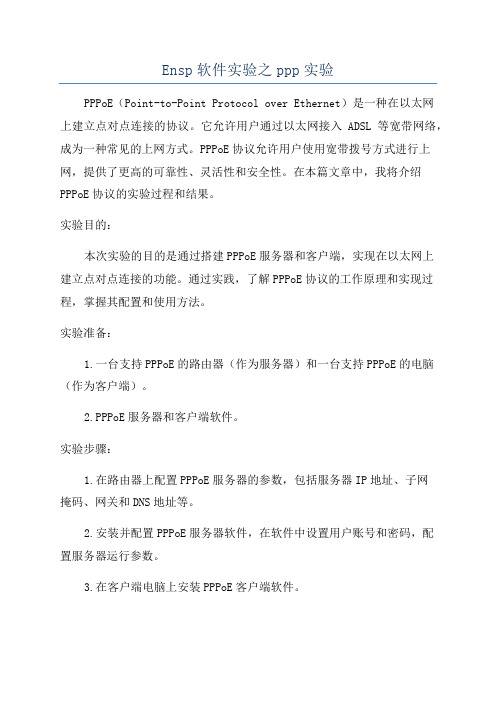
Ensp软件实验之ppp实验PPPoE(Point-to-Point Protocol over Ethernet)是一种在以太网上建立点对点连接的协议。
它允许用户通过以太网接入ADSL等宽带网络,成为一种常见的上网方式。
PPPoE协议允许用户使用宽带拨号方式进行上网,提供了更高的可靠性、灵活性和安全性。
在本篇文章中,我将介绍PPPoE协议的实验过程和结果。
实验目的:本次实验的目的是通过搭建PPPoE服务器和客户端,实现在以太网上建立点对点连接的功能。
通过实践,了解PPPoE协议的工作原理和实现过程,掌握其配置和使用方法。
实验准备:1.一台支持PPPoE的路由器(作为服务器)和一台支持PPPoE的电脑(作为客户端)。
2.PPPoE服务器和客户端软件。
实验步骤:1.在路由器上配置PPPoE服务器的参数,包括服务器IP地址、子网掩码、网关和DNS地址等。
2.安装并配置PPPoE服务器软件,在软件中设置用户账号和密码,配置服务器运行参数。
3.在客户端电脑上安装PPPoE客户端软件。
4.在客户端电脑上,配置PPPoE客户端的参数,包括服务器IP地址、用户名和密码等。
5.通过网线将路由器和客户端电脑连接起来。
6.启动PPPoE服务器,并在客户端电脑上启动PPPoE客户端。
7.在客户端电脑上,通过PPPoE客户端输入用户名和密码,尝试建立连接。
8.如果连接成功,即可在客户端电脑上通过PPP协议上网。
如果连接失败,检查配置和网络设置,并重新尝试建立连接。
实验注意事项:1.在设置PPPoE服务器和客户端参数时,保证两者的配置一致性,包括IP地址、用户名和密码等。
2.检查网络连接和线缆是否正常,确保路由器和客户端电脑之间的连接畅通。
3.在配置和使用过程中,注意保护账号和密码的安全性,避免被他人恶意使用。
实验结果:通过以上实验步骤,我成功搭建了PPPoE服务器和客户端,在以太网上建立了点对点连接。
在客户端电脑上,通过PPPoE客户端成功连接到服务器,并成功上网。
ENSP 路由协议实验

ENSP 路由协议实验【实验目的】1 、了解常见的RIPv2 ,OSPF 协议的原理与区别。
2 、熟悉静态路由,RIPv2 ,OSPF 协议的基本配置方法。
【实验内容】1 、使用静态路由实现不同路由器间业务互通。
2 、使用RIPv2 协议实现不同路由器间业务互通。
3 、使用OSPF 协议(单区域)实现不同路由器间业务互通。
4 、使用OSPF 协议(多区域)实现不同路由器间业务互通。
【实验原理】请参考教材以及网络资源对以下知识点加深记忆:静态路由、RIP 、OSPF 、BGP 基本原理RIPv1 的局限性在大型网络中使用所产生的问题: 1 )RIP 的15 跳限制,超过15 跳的路由被认为不可达。
2 )RIP 不能支持可变长子网掩码(VLSM) ,导致IP 地址分配的低效率。
3 )周期性广播整个路由表,在低速链路及广域网云中应用将产生很大问题。
4 )收敛速度慢,在大型网络中收敛时间需要几分钟。
5 )RIP 没有网络延迟和链路开销的概念,路由选路基于跳数。
拥有较少跳数的路由总是被选为最佳路由即使较长的路径有低的延迟和开销。
6 )RIP 没有区域的概念,不能在任意比特位进行路由汇总。
一些增强的功能被引入RIP 的新版本RIPv2 中,RIPv2 支持VLSM ,认证以及组播更新。
但RIPv2 的跳数限制以及慢收敛使它仍然不适用于大型网络。
相比RIP 而言,OSPF 更适合用于大型网络: 1 )没有跳数的限制。
2 )支持可变长子网掩码(VLSM) 。
3 )使用组播发送链路状态更新,在链路状态变化时使用触发更新,提高了带宽的利用率。
4 )收敛速度快。
5 )具有认证功能。
6 )真正的LOOP- FREE (无路由自环)路由协议。
实验一使用静态路由实现不同路由器间业务互通1 、实验拓扑及描述· 1.网络中包含三台路由器及两台PC ;· 2.端口连线及设备的IP 编址如图所示;2 、实验需求1.完成三台路由器的配置;2.完成两台PC 的配置;3.完成配置后,两台PC 要能够互相ping 通。
ensp 安装实验报告
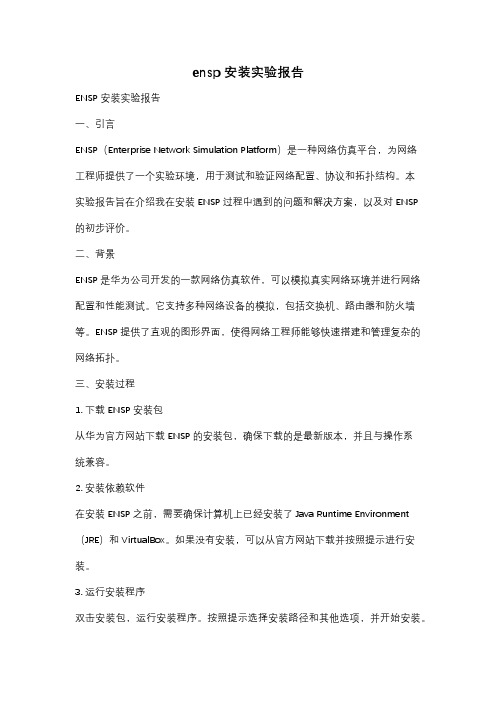
ensp 安装实验报告ENSP 安装实验报告一、引言ENSP(Enterprise Network Simulation Platform)是一种网络仿真平台,为网络工程师提供了一个实验环境,用于测试和验证网络配置、协议和拓扑结构。
本实验报告旨在介绍我在安装ENSP过程中遇到的问题和解决方案,以及对ENSP的初步评价。
二、背景ENSP是华为公司开发的一款网络仿真软件,可以模拟真实网络环境并进行网络配置和性能测试。
它支持多种网络设备的模拟,包括交换机、路由器和防火墙等。
ENSP提供了直观的图形界面,使得网络工程师能够快速搭建和管理复杂的网络拓扑。
三、安装过程1. 下载ENSP安装包从华为官方网站下载ENSP的安装包,确保下载的是最新版本,并且与操作系统兼容。
2. 安装依赖软件在安装ENSP之前,需要确保计算机上已经安装了Java Runtime Environment (JRE)和VirtualBox。
如果没有安装,可以从官方网站下载并按照提示进行安装。
3. 运行安装程序双击安装包,运行安装程序。
按照提示选择安装路径和其他选项,并开始安装。
4. 安装完成等待安装程序完成,确保没有出现任何错误提示。
安装完成后,可以在开始菜单或桌面上找到ENSP的快捷方式。
四、问题与解决方案在安装ENSP的过程中,我遇到了一些问题,以下是我遇到的主要问题及解决方案:1. 安装包下载速度慢解决方法:尝试使用其他下载工具或更换网络环境,以提高下载速度。
2. 安装过程中出现错误提示解决方法:根据错误提示信息,在官方网站或相关论坛上搜索解决方案。
如果找不到解决方法,可以尝试重新下载安装包并重新安装。
3. 安装完成后无法启动ENSP解决方法:首先,确保计算机上已经安装了JRE和VirtualBox,并且安装路径没有包含中文或特殊字符。
如果仍然无法启动,可以尝试卸载并重新安装ENSP。
五、对ENSP的初步评价在完成安装并成功启动ENSP后,我对其进行了初步评价。
eNSP使用和实验教程详解
eNSP使用和实验教程详解在计算机网络领域中,网络仿真软件是必不可少的工具。
其中,华为公司的eNSP是一款很优秀的网络仿真软件,它是一款基于Graphical Network Simulator(GNS3)和Virtualization of Network Devices(VEOS)开发的网络仿真软件,能够模拟Cisco网络设备和华为网络设备的各种工作状态,并能够进行大规模的网络拓扑模拟和网络实验。
本文将介绍eNSP的使用和实验教程,帮助读者了解如何使用eNSP进行网络仿真和网络实验。
一、eNSP的安装和配置eNSP是华为公司针对网络仿真开发的工具,它可以在Windows系统和Linux系统中运行。
用户可以从华为官网下载eNSP的安装包,根据提示进行安装。
安装完成后,需要进行以下配置,以确保eNSP正常运行。
1. 确定eNSP的工作环境在Windows系统中,需要打开“系统属性”对话框,进入“高级”选项卡,然后点击“环境变量”,在系统环境变量中添加以下路径:C:\Program Files (x86)\eNSP\bin在Linux系统中,需要设置环境变量,输入以下命令即可:export PATH=$PATH:/usr/local/eNSP/bin2. 启动eNSP在Windows系统中,启动eNSP需要单击桌面上的快捷方式,所需的程序文件将在几秒钟内加载。
在Linux系统中,需要使用终端运行以下命令:./eNSP在eNSP窗口中,单击“Tools”菜单中的“Options”选项,可以在“General”选项卡中设置eNSP的语言和主题,此外还可以设置语言、主题、工具栏样式等选项。
二、eNSP的拓扑设计eNSP提供了各种网络设备,包括交换机、路由器、防火墙、服务器等。
用户可以通过简单拖拽的方式将这些设备拖到界面上,自定义一个网络拓扑。
1. 创建一个网络拓扑打开eNSP软件,在eNSP主界面的“Tools”菜单中,选择“Designer”选项,打开eNSP的设计模式。
ensp实验-基本操作
ensp实验-基本操作实验二、交换机端口配置2.1.1端口常用配置1、实验内容:华为系列以太网交换机物理端口常见配置;2、实验目的:掌握华为系列以太网交换机物理端口常见命令及配置方法;3、实验拓扑:配置文件:LSW1:dis cu#sysname Huawei#cluster enablentdp enablendp enable#drop illegal-mac alarm#diffserv domain default#drop-profile default#aaaauthentication-scheme default authorization-scheme default accounting-scheme defaultdomain defaultdomain default_adminlocal-user admin password simple admin local-user admin service-type http interface Vlanif1ip address 192.168.1.3 255.255.255.0 # interface MEth0/0/1#interface Eth-Trunk1#interface Ethernet0/0/1undo negotiation autospeed 100flow-controldescription to_lsw2eth-trunk 1#interface Ethernet0/0/2undo negotiation autospeed 100flow-controldescription to_lsw2eth-trunk 1#interface Ethernet0/0/3undo negotiation autospeed 100flow-control description to_lsw2eth-trunk 1#interface Ethernet0/0/4 #interface Ethernet0/0/5 #interface Ethernet0/0/6 #interface Ethernet0/0/7 #interface Ethernet0/0/8 #interface Ethernet0/0/9 #interface Ethernet0/0/10 #interface Ethernet0/0/11 interface Ethernet0/0/12 #interface Ethernet0/0/13 #interface Ethernet0/0/14 #interface Ethernet0/0/15 #interface Ethernet0/0/16 #interface Ethernet0/0/17#interface Ethernet0/0/18#interface Ethernet0/0/19#interface Ethernet0/0/20#interface Ethernet0/0/21#interface Ethernet0/0/22#interface GigabitEthernet0/0/1 # interface GigabitEthernet0/0/2 # interface NULL0#user-interface con 0user-interface vty 0 4#returnLSW2:dis cu#sysname Huawei#cluster enablentdp enablendp enable#drop illegal-mac alarm#diffserv domain default#drop-profile default#aaaauthentication-scheme defaultauthorization-scheme defaultaccounting-scheme defaultdomain defaultdomain default_adminlocal-user admin password simple adminlocal-user admin service-type http#interface Vlanif1ip address 192.168.1.2 255.255.255.0#interface MEth0/0/1#interface Eth-Trunk1 //创建聚合组1,并进入#interface Ethernet0/0/1undo negotiation autospeed 100flow-controldescription to_lsw1eth-trunk 1#interface Ethernet0/0/2undo negotiation auto //关闭端口自协商模式 speed 100 //端口速率 100m/s flow-control //打开流量控制description to_lsw1 //标注eth-trunk 1 //加入聚合组1 #interface Ethernet0/0/3 undo negotiation auto speed 100flow-control description to_lsw1eth-trunk 1#interface Ethernet0/0/4 #interface Ethernet0/0/5 #interface Ethernet0/0/6 #interface Ethernet0/0/7 #interface Ethernet0/0/8 #interface Ethernet0/0/9 #interface Ethernet0/0/10 #interface Ethernet0/0/11 #interface Ethernet0/0/12 #interface Ethernet0/0/13 #interface Ethernet0/0/14#interface Ethernet0/0/15#interface Ethernet0/0/16#interface Ethernet0/0/17#interface Ethernet0/0/18#interface Ethernet0/0/19#interface Ethernet0/0/20#interface Ethernet0/0/21#interface Ethernet0/0/22#interface GigabitEthernet0/0/1 # interface GigabitEthernet0/0/2 # interface NULL0#user-interface con 0user-interface vty 0 4#return4、关键字:4.1 以太网端口的双工状态4.2 以太网端口速率4.3 以太网端口的流量控制4.3 端口聚合4.4 交换机ip地址配置一、交换机的基本配置1、实验内容:华为中低端交换机的配置方法2、实验目的:华为交换机的几种配置方法3、实验拓扑:配置文件:dis cu#sysname lsw1 //为交换机命名#cluster enablentdp enablendp enable#drop illegal-mac alarm#diffserv domain default#drop-profile default#aaaauthentication-scheme defaultauthorization-scheme defaultaccounting-scheme defaultdomain defaultdomain default_adminlocal-user admin password simple adminlocal-user admin service-type http#interface Vlanif1ip address 192.168.1.3 255.255.255.0 //为交换机设置管理地址#interface MEth0/0/1#interface Ethernet0/0/1#interface Ethernet0/0/2#interface Ethernet0/0/3#interface Ethernet0/0/4#interface Ethernet0/0/5#interface Ethernet0/0/6#interface Ethernet0/0/7#interface Ethernet0/0/8#interface Ethernet0/0/9#interface Ethernet0/0/10#interface Ethernet0/0/11#interface Ethernet0/0/12#interface Ethernet0/0/13#interface Ethernet0/0/14#interface Ethernet0/0/15#interface Ethernet0/0/16#interface Ethernet0/0/17#interface Ethernet0/0/18#interface Ethernet0/0/19#interface Ethernet0/0/20#interface Ethernet0/0/21#interface Ethernet0/0/22#interface GigabitEthernet0/0/1 #interface GigabitEthernet0/0/2 #interface NULL0#user-interface con 0user-interface vty 0 4set authentication password simple 123456 //为Telnet登录设置登录密码#return测试文件:telnet 192.168.1.3Trying 192.168.1.3 ...Press CTRL+K to abortConnected to 192.168.1.3 ...Login authenticationPassword:Info: The max number of VTY users is 5, and the numberof current VTY users on line is 1. //说明已完成登录 The current login time is 2016-05-26 15:59:45.4、基本指令4.1 display current-configuration --dis cu 显示以太网当前生效的配置参数4.2 display saved-cinfiguration ----dis sa 显示FLASH中以太网配置文件4.3 save 将当前配置文件保存到flashz中4.4 reset saved-configuration 查除旧的配置文件4.5 reboot 重启交换机4.6 display version 显示系统版本信息三、VLAN 基础配置1、实验内容:VLAN基本配置2、实验目的:掌握VLAN基本配置命令及配置注意事项3、实验拓扑:配置文件:LSW1:dis cu#sysname lsw1#vlan batch 2 to 3#cluster enablentdp enablendp enable#drop illegal-mac alarm#diffserv domain default#drop-profile default#aaaauthentication-scheme default authorization-scheme default accounting-scheme default domain defaultdomain default_adminlocal-user admin password simple admin local-user admin service-type http#interface Vlanif1#interface MEth0/0/1#interface Eth-Trunk1port link-type trunkport trunk allow-pass vlan 2 to 4094#interface Ethernet0/0/1port link-type accessport default vlan 2#interface Ethernet0/0/2port link-type accessport default vlan 2#interface Ethernet0/0/3port link-type accessport default vlan 2#interface Ethernet0/0/4port link-type accessport default vlan 2#interface Ethernet0/0/5port link-type accessport default vlan 2#interface Ethernet0/0/6port link-type accessport default vlan 2#interface Ethernet0/0/7port link-type accessport default vlan 2#interface Ethernet0/0/8port link-type accessport default vlan 2interface Ethernet0/0/9 port link-type access port default vlan 2#interface Ethernet0/0/10 port link-type access port default vlan 2#interface Ethernet0/0/11 port link-type access port default vlan 3#interface Ethernet0/0/12 port link-type access port default vlan 3#interface Ethernet0/0/13 port link-type access port default vlan 3#interface Ethernet0/0/14 port link-type access port default vlan 3#interface Ethernet0/0/15 port link-type access port default vlan 3#interface Ethernet0/0/16 port link-type access port default vlan 3#interface Ethernet0/0/17 port link-type access port default vlan 3#interface Ethernet0/0/18 port link-type access port default vlan 3#interface Ethernet0/0/19 port link-type access port default vlan 3interface Ethernet0/0/20port link-type accessport default vlan 3#interface Ethernet0/0/21eth-trunk 1#interface Ethernet0/0/22eth-trunk 1#interface GigabitEthernet0/0/1 #interface GigabitEthernet0/0/2 #interface NULL0#user-interface con 0user-interface vty 0 4#port-group 1group-member Ethernet0/0/1 group-member Ethernet0/0/2 group-member Ethernet0/0/3 group-member Ethernet0/0/4 group-member Ethernet0/0/5 group-member Ethernet0/0/6 group-member Ethernet0/0/7 group-member Ethernet0/0/8 group-member Ethernet0/0/9 group-member Ethernet0/0/10 #port-group 2group-member Ethernet0/0/11 group-member Ethernet0/0/12 group-member Ethernet0/0/13 group-member Ethernet0/0/14 group-member Ethernet0/0/15 group-member Ethernet0/0/16 group-member Ethernet0/0/17 group-member Ethernet0/0/18 group-member Ethernet0/0/19 group-member Ethernet0/0/20 #returnLSW2:dis cu#sysname lsw2#vlan batch 2 to 3#cluster enablentdp enablendp enable#drop illegal-mac alarm#diffserv domain default#drop-profile default#aaaauthentication-scheme defaultauthorization-scheme defaultaccounting-scheme defaultdomain defaultdomain default_adminlocal-user admin password simple admin local-user admin service-type http#interface Vlanif1#interface MEth0/0/1#interface Eth-Trunk1port link-type trunkport trunk allow-pass vlan 2 to 4094#interface Ethernet0/0/1port link-type accessport default vlan 2#interface Ethernet0/0/2port link-type accessport default vlan 2#interface Ethernet0/0/3port default vlan 2#interface Ethernet0/0/4 port link-type access port default vlan 2#interface Ethernet0/0/5 port link-type access port default vlan 2#interface Ethernet0/0/6 port link-type access port default vlan 2#interface Ethernet0/0/7 port link-type access port default vlan 2#interface Ethernet0/0/8 port link-type access port default vlan 2#interface Ethernet0/0/9 port link-type access port default vlan 2#interface Ethernet0/0/10 port link-type access port default vlan 2#interface Ethernet0/0/11 port link-type access port default vlan 3#interface Ethernet0/0/12 port link-type access port default vlan 3#interface Ethernet0/0/13 port link-type access port default vlan 3#interface Ethernet0/0/14port default vlan 3#interface Ethernet0/0/15port link-type accessport default vlan 3#interface Ethernet0/0/16port link-type accessport default vlan 3#interface Ethernet0/0/17port link-type accessport default vlan 3#interface Ethernet0/0/18port link-type accessport default vlan 3#interface Ethernet0/0/19port link-type accessport default vlan 3#interface Ethernet0/0/20port link-type accessport default vlan 3#interface Ethernet0/0/21eth-trunk 1#interface Ethernet0/0/22eth-trunk 1#interface GigabitEthernet0/0/1 # interface GigabitEthernet0/0/2 # interface NULL0#user-interface con 0user-interface vty 0 4#port-group 1group-member Ethernet0/0/1 group-member Ethernet0/0/2 group-member Ethernet0/0/3 group-member Ethernet0/0/4 group-member Ethernet0/0/5 group-member Ethernet0/0/6 group-member Ethernet0/0/7group-member Ethernet0/0/8group-member Ethernet0/0/9group-member Ethernet0/0/10#port-group 2group-member Ethernet0/0/11group-member Ethernet0/0/12group-member Ethernet0/0/13group-member Ethernet0/0/14group-member Ethernet0/0/15group-member Ethernet0/0/16group-member Ethernet0/0/17group-member Ethernet0/0/18group-member Ethernet0/0/19group-member Ethernet0/0/20#return删除链路聚合加入lsw3:[lsw2]int eth-trunk1[lsw2-Eth-Trunk1]undo trunkport e0/0/21Info: This operation may take a few seconds. Please wait for a moment...done.[lsw2-Eth-Trunk1]undo trunkport e0/0/22Info: This operation may take a few seconds. Please wait for a moment...done.[lsw2]undo int eth-trunk1interface Ethernet0/0/22port link-type trunkport trunk allow-pass vlan 2 to 4094LSW1配置同上LSW3:dis cu#sysname lsw3#vlan batch 2 to 3#cluster enablentdp enablendp enable#drop illegal-mac alarm#diffserv domain default#drop-profile default#aaaauthentication-scheme defaultauthorization-scheme defaultaccounting-scheme defaultdomain defaultdomain default_adminlocal-user admin password simple admin local-user admin service-type http#interface Vlanif1#interface MEth0/0/1#interface Ethernet0/0/1#interface Ethernet0/0/2#interface Ethernet0/0/3#interface Ethernet0/0/4interface Ethernet0/0/5#interface Ethernet0/0/6#interface Ethernet0/0/7#interface Ethernet0/0/8#interface Ethernet0/0/9#interface Ethernet0/0/10#interface Ethernet0/0/11#interface Ethernet0/0/12#interface Ethernet0/0/13#interface Ethernet0/0/14#interface Ethernet0/0/15#interface Ethernet0/0/16#interface Ethernet0/0/17#interface Ethernet0/0/18#interface Ethernet0/0/19#interface Ethernet0/0/20#interface Ethernet0/0/21port link-type trunkport trunk allow-pass vlan 2 to 4094 # interface Ethernet0/0/22port link-type trunkport trunk allow-pass vlan 2 to 4094 # interface GigabitEthernet0/0/1#interface GigabitEthernet0/0/2interface NULL0#user-interface con 0 user-interface vty 0 4 # return。
「陪我一起练」—华为数通eNSP模拟实验13:动态路由OSPF之多区域
「陪我一起练」—华为数通eNSP模拟实验13:动态路由OSPF之多区域分享数通知识,少说理论原理,多做模拟实验,提升实战水平。
最近不知道是我的网络问题还是头条平台问题上传图片经常失败!一张图片经常传十几遍才成功,真郁闷!~OSPF多区域前几天出差工作较忙,一直没有时间更新。
今天终于处理完了手中的工作,继续更新。
咱们可不能半途而废啊!上一节和大家分享了OSPF单区域实验,本节我们再完成一个OSPF多区域实验来加深理解OSPF。
1、拓扑结构如上图:拓扑及IP等信息与上节内容基本一致。
所有路由器的接口加入OSPF协议的对应区域。
本节不再是单个OSPF区域,而是两个区域了,R2路由器作为ABR(区域边界路由器)使用。
2、业务配置路由器R1具体配置路由器R2具体配置路由器R3具体配置R1的配置不需要改动,R2作为区域边界路由器要将GE0/0/0接口加入OSPF的area 0区域,而GE0/0/1接口加入OSPF的area 1区域;R3只需要将上节的area 0区域删除并建立area 1区域,将所有网段在area 1区域中宣告即可。
3、业务验证还是使用display ospf peer命令查看路由器OSPF的邻居建立情况。
上图为路由器R3的OSPF邻居表,属于area 1区域并且和R2邻居建立成功。
同理,路由器R1上也能看到建立了1个OSPF邻居,并且位于area 0区域,也与R2邻居建立成功。
而路由器R2上可以看到建立了2个OSPF邻居关系,分别属于area 0和area 1区域。
接着我们再查看路由器R1上的路由表:从上图我们可以看到路由器R1学到了两条OSPF路由,虽然属于不同的area区域仍然可以正常学到。
此时测试PC1和PC2应该可以互相通信了。
通过命令行验证了实验成功。
4、实验结论这里主要和大家分享为什么要划分多区域的问题,具体请大家自行学习。
a、减小路由表大小b、限制lsa的扩散c、加快收敛d、增强稳定性以上内容,出自本人,水平有限,出错海涵。
eNSP使用和实验教程详解
eNSP使用和实验教程详解哟,亲们,今天小智要给大家带来一篇关于eNSP使用和实验教程的文章哦!咱们这就出发吧,路上见啦!咱们得了解一下eNSP是什么吧?哎呀,别急别急,小智这就给你科普一下。
eNSP,全名是“Enterprise Network Simulation Platform”,翻译过来就是“企业网络模拟平台”。
它是一种网络仿真软件,可以帮助我们模拟各种网络环境,进行网络性能测试、安全测试等等。
是不是听起来就很厉害呢?那咱们赶快来学习一下怎么使用eNSP吧!咱们得安装eNSP。
这个过程很简单啦,小智给大家讲一下:首先去官网下载eNSP的安装包,然后按照提示一步一步操作就可以了。
不过呢,小智要提醒大家,安装过程中可能会遇到一些问题,比如说安装不成功、运行不了等等。
这时候呢,不要着急,可以去官网查找解决方案,或者在论坛上发帖求助。
只要咱们有耐心,一定能解决问题的!安装好eNSP之后,咱们就可以开始学习如何使用它了。
咱们得熟悉一下eNSP的操作界面。
哎呀,这个界面可不像那些高大上的软件那么复杂,简单易懂得很。
上面一共有五个标签页,分别是“文件”、“编辑器”、“查看器”、“网络”和“帮助”。
咱们可以分别点击这些标签页,查看不同的功能模块。
接下来,咱们要学会如何在eNSP中创建网络拓扑。
这个可是非常重要的一步哦!在“网络”标签页中,有一个叫做“新建拓扑”的功能按钮。
点击它之后,会出现一个弹出窗口,让你选择网络设备类型(比如路由器、交换机等等),然后填写设备的IP地址、端口号等信息。
点击“确定”,就会出现一个简单的网络拓扑图了。
当然啦,如果你想创建更复杂的网络拓扑,可以在这个基础上进行修改和扩展。
学会创建网络拓扑之后,咱们就可以开始进行网络性能测试了。
在“查看器”标签页中,有一个叫做“抓包”的功能按钮。
点击它之后,会出现一个实时监控窗口,显示当前网络中的数据包传输情况。
你可以通过这个窗口观察到网络中的延迟、丢包率等指标,从而评估网络性能。
- 1、下载文档前请自行甄别文档内容的完整性,平台不提供额外的编辑、内容补充、找答案等附加服务。
- 2、"仅部分预览"的文档,不可在线预览部分如存在完整性等问题,可反馈申请退款(可完整预览的文档不适用该条件!)。
- 3、如文档侵犯您的权益,请联系客服反馈,我们会尽快为您处理(人工客服工作时间:9:00-18:30)。
e N S P使用和实验教程详解Company Document number:WTUT-WT88Y-W8BBGB-BWYTT-19998eNSP使用和实验教程详解一.ENSP软件说明1.ENSP使用简介2.ENSP整体介绍a)基本界面。
b)选择设备,为设备选择所需模块并且选用合适的线型互连设备。
c)配置不同设备。
d)测试设备的连通性。
二.终端设备的使用(PC,Client,server,MCS,STA,Mobile)1.Client使用方法2.server使用方法3.PC使用方法4.MCS使用方法5.STA和Mobile使用方法三.云设备,HUB,帧中继1.Hub只是实现一个透传作用,这边就不作说明了。
肯定会无师自通的2.帧中继使用方法3.设备云使用方法四.交换机五. AR(以一款AR为例)六. WLAN(AC,AP)1.AC使用2.AP使用方法一. eNSP软件说明使用简介全球领先的信息与通信解决方案供应商华为,近日面向全球ICT从业者,以及有兴趣掌握ICT 相关知识的人士,免费推出其图形化网络仿真工具平台——eNSP。
该平台通过对真实网络设备的仿真模拟,帮助广大ICT从业者和客户快速熟悉华为数通系列产品,了解并掌握相关产品的操作和配置、故障定位方法,具备和提升对企业ICT网络的规划、建设、运维能力,从而帮助企业构建更高效,更优质的企业ICT网络。
近些年来,针对越来越多的ICT从业者的对真实网络设备模拟的需求,不同的ICT厂商开发出来了针对自家设备的仿真平台软件。
但目前行业中推出的仿真平台软件普遍存在着仿真程度不够高、仿真系统更新不够及时、软件操作不够方便等系列问题,这些问题也困扰着广大ICT从业者,同时也极大的影响了模拟真实设备的操作体验,降低了用户了解相关产品进行操作和配置的兴趣。
为了避免现行仿真软件存在的这些问题,华为近期研发出了一款界面友好,操作简单,并且具备极高仿真度的数通设备模拟器——eNSP(Enterprise Network Simulation Platform)。
这款仿真软件运行是物理设备的VRP操作系统,最大程度地模拟真实设备环境,您可以利用eNSP模拟工程开局与网络测试,协助您高效地构建企业优质的ICT网络。
eNSP支持对接真实设备,数据包的实时抓取,可以帮助您深刻理解网络协议的运行原理,协助您更好得进行网络技术的钻研和探索。
另外,eNSP还贴合想要考取华为认证的ICT从业者的最真实需求,您可以利用eNSP模拟华为认证相关实验(HCDA、HCDP-Enterprise、HCIE-Enterprise),助您更快地获得华为认证,成就技术专家之路。
本次数通模拟器eNSP的免费发布,将给社会大众提供近距离体验华为设备的机会。
无论你是操作数通产品,维护现网的技术工程师;还是教授网络技术的培训讲师;或者是想要考取华为认证,获得能力认可的在校学生,相信都可以从eNSP中受益。
2.整体介绍a)基本界面。
b)选择设备,为设备选择所需模块并且选用合适的线型互连设备。
c)配置不同设备。
d)测试设备的连通性。
1.选择设备,为设备选择所需模块并且选用合适的线型互连设备:在选择框内选择你要的设备。
用鼠标拖入白板中。
我们选择了一个路由器和交换机选择合适的线缆,进行设备互联。
用鼠标选中想要启动的设备,点击如图所示的按钮。
启动设备。
2.配置不同设备:3.测试设备的连通性:我们用PC去ping网关路由器测试结果是通的用路由器去ping PC1的IP 地址测试也是通的。
这是一个最基本的连通实验。
相信大家学习了华为技术,会做出更多更有意思的实验。
基本的使用方法就为大家介绍到这里了。
二.终端设备的使用(PC,Client,server,MCS,STA,Mobile)1.Client使用方法client共有3个功能,1.正常配置IP,做测试连通ping测试等基础的功能,作为接入终端使用。
2.当FTP client使用,下载上传文件。
组网图相当简单在AR上设置为ftp服务器,并且配置用户名和密码,下面在Client界面就可以进行登录了,登录成功后的界面如下3.当http client使用,测试http server的功能。
这边需要使用到http server(server中提供该功能后续会说明)组网图如下:在server端设置了httpserver,如下图:当然AR中,你要做一些必要的设备,如果是只做了路由要保证路由畅通,ping通。
这边是使用了NAT server的功能。
现在使用client http看是否能够正常使用到这边,Client的基本的三个功能就说完了。
2.server使用方法server总体可以分为4个基本功能1.基本的配置IP,连通接入,和client的界面和使用方法一样2.当DNS server使用组网图如下:首先保证所有的设备路由畅通,能够ping通。
然后才可以进行ping域名测试。
在server上进行设置如下设置完后,就可以进行域名的ping测试了。
如果在AR1上进行的话,就需要在AR1上,设置dns resolve然后再设置之后就可以ping通了如果在模拟PC上ping的话,只需要设置下DNS就行了。
之后就可以ping通了具体可以参考3.当FtpServer使用Server设置完后,在设置ftp的client,可以选择AR,交换机,Client作为ftp client的客户端。
这边是采用client作为ftp client的,组网图()如下:设置完后,需要启动服务在client检查ftp server是否能登陆成功。
4.当HttpServer使用,具体在图片中也有说明使用案例可以参考,client的使用,2项综合下就能配合使用了。
3.PC使用方法模拟器中使用比较多的还是终端的模拟PC。
相对来说,这个比较贴合于我们的使用习惯。
模拟PC主要的功能:1.基本功能2.组播客户端发包工具下面逐一介绍下这个三个功能1.基本功能,基本的组网测试图,拓扑放入附件中了基本IP设置配置,设置后可以在Command里面进行测试Command菜单,可以在里面进行ping,查看ip信息,显示ARP表象,tracert等功能2.组播客户端功能,该功能需要和组播服务器进行配合使用(后续会贴出组播服务器的使用)组网图如下(拓扑见附件):3. UDP发包工具示例拓扑如下:二层三层时设置目的MAC不一样。
二层时完全是目的设备的端口地址,三层时是于PC相连的下一跳的MAC地址。
到此,PC的基本功能我就发现这么多,在你的使用中,可能会发现更多的功能4.MCS使用方法组播源的使用就相对来说比较简单了。
1.设置IP界面2.设置组播地址及MAC界面组播示例图如下设置界面和Client,PC类似。
自己捣腾也完全能搞定2.重点说下组播地址设置界面,与PC上面的组播客户端配合使用就可以进行组播实验了。
组播地址转换成组播MAC需要自己算,这个有点小难度呀,后续模拟器会添加自动计算的功能。
5.STA和Mobile使用方法就目前而言,STA和mobile只有无线网卡,还没有有线的内容。
所以这个2个设备只能运用在WLAN相关配置上了。
STA和mobile只是图标有区别,界面和实际作用是一样的,所以这边就以STA为例。
STA其实只有2个功能:示例拓扑(拓扑文件在附件)上线连接,在AP正常工作后,在STA的VAP列表中会发现AP下发的SSID信号。
可以选择其中一个进行连接,如果加密了则会弹出一个输入密码框,输入密码。
界面上还有IP设置,可以选择DHCP获取IP地址,也可以进行静态的设置(这个必须知道并且确定STA能正常工作的IP)正常连接上后会显示如下UDP发包参见PC的发包,一样的界面一样的设置,一样的效果。
三.云设备,HUB,帧中继1.Hub只是实现一个透传作用,这边就不作说明了。
肯定会无师自通的2.帧中继使用方法这边帧中继交换机相对来说比较的简单,界面比较单一,功能也比较单一。
只要设置对应的出入接口及交换的DLCI值就可以可以了。
示例拓扑如下:帧中继交换机的设置如下:源上的DLCI值和RouterA上设置是一样的,否则报文将通过不了。
目的的DLCI值和RouterB和RouterC上保持一次,否则DLCI值交换后,RouterB,C将不会接收到。
3.设备云使用方法设备云的使用,在模拟器中算是比较难以掌控的东西了。
这边我也是将自己理解的一点点内容分享给大家。
功能如下:1.网卡绑定开放端口使用3.各种端口互连具体介绍如下:1.绑定网卡,与本机进行通信(这部分可以参考,帮助文档中的说明,可能更加的详细)。
基本的组网测试拓扑图:首先在设备云上进行端口设定然后再进行连线,启动AR。
现在就要给AR配置IP地址了,这个地址首先要确认本机所在的网段没有该地址使用。
比如我绑定的网卡是,所以网段中得试出一个没有在使用的IP。
这边试出来的是没有其他的PC使用。
可以将这个地址设置在AR上。
在AR上设置上这个IP地址现在在PC的从cmd窗口就能ping通,AR设备了。
2.UDP开放端口使用UDP开发端口相对来说,对用户来说使用的比较少,这个场景也比较小。
一般的功能绑定网卡就能搞定了。
UDP能够使2台电脑互通起来,建立一个UDP通道,相当于直连了。
打个比方,假如你要跑个12台设备配置的拓扑实验,但是你一台电脑性能还不足以启动12设备,这改如何是好,这个时候你可以使用云的UDP开放端口的功能,再连接一台电脑,在另外一台电脑上跑部分的设备。
这样你的实验就能顺利实验了。
下面来show下,该如何设置和使用这个界面。
电脑A的本地地址为的上面的拓扑图如下,在各AR上面配置ospf,使路由通畅设备的设置图,自己本身监听端口为30000,设置UDP连接的对端监听端口和对端IP(电脑B的本地地址)电脑B本地地址为拓扑图如下,在路由器上配置ospf路由在云上面设置,看已经添加的那条高亮的部分,设置的监听端口为电脑A中设置的对端端口,电脑B的对端端口设置为电脑A监听端口。
一切配置好后,我们就能看效果啦。
在电脑A上进行检查就够了。
看下在电脑A上的AR1上进行是否能ping通,如果能ping通说明一切就是OK的了。
Now你可以自己动手试试,这个功能了,相信你自己没有使用过。
使用的时候,要保证相互peer 的IP要是能够通的。
3.各种端口互连使用设备时,会使用到各种端口,这种端口可能使用一对多的链接,在模拟中很难找到这样链接设备了。
以POS口示例如何得来的设备云我知道的就是这么多了,更多的用处在于你的发掘。
PS:附件中的拓扑A是上面说明中使用到得电脑A上面的配置,电脑B上面的配置拓扑没有上传四.交换机前面已经把终端,中间连接设备都介绍完,现在开始介绍ensp的各个主角设备了。
